Windows Defender 是 Microsoft 提供的內建防毒服務,可保護您的 PC 免受任何病毒或惡意軟體攻擊或任何其他外部威脅。但是,它必須打開才能繼續保護您的 PC。因此,當您嘗試啟動Windows Defender 或嘗試開啟它時,您可能會遇到錯誤代碼0x800b0100,顯示「初始化期間程式中發生錯誤。如果此問題仍然存在,請聯絡您的系統管理員。」
這可能令人擔憂,因為此錯誤會阻止您啟用Windows Defender 功能,從而使您的PC 面臨風險。您可能會看到此錯誤的原因有很多,例如,您的PC 可能感染了病毒或惡意軟體,第三方防毒軟體可能會幹擾系統功能,或者某些系統檔案可能已損壞或損壞.
幸運的是,有幾個解決方案可以幫助您修復Windows 11 PC 上的Windows Defender 錯誤代碼0x800b0100,以便它可以繼續保護您的PC 免受任何威脅。讓我們看看如何:
乾淨啟動有助於Windows PC 以最少的服務啟動,這反過來又可以幫助您檢查問題是否是由3rd方應用程式引起的。如果您注意到 Windows Defender 問題已修復並且在乾淨啟動過程完成後它可以正常工作,則表示該問題是由第 3 方應用程式引起的。以下是執行乾淨啟動的方法:
第 1 步:在我們的 PC 上同時按下Win R鍵以開啟「執行」命令視窗。
第 2 步:在執行命令視窗中,在搜尋列中鍵入msconfig#,然後按 Enter 以開啟系統設定視窗。
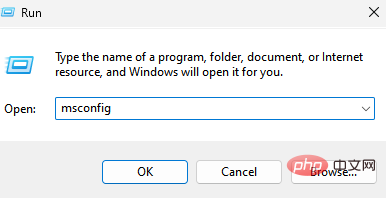
第3 步:在「系統設定」視窗中,前往「常規」標籤並選擇「選擇性啟動”選項。
確保選取載入系統服務和載入啟動項目選項。
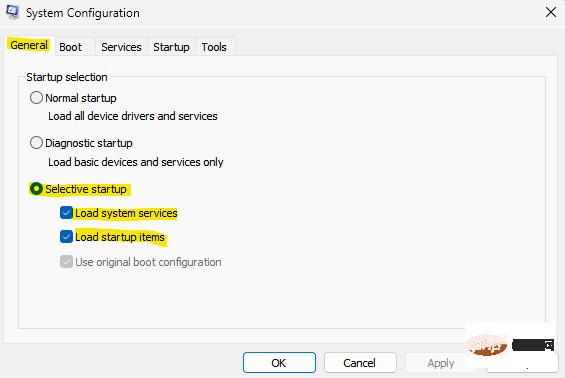
第4 步:接下來,前往「服務」標籤並選取左下方隱藏所有Microsoft 服務選項旁邊的框。
另外,按下右下角的全部停用按鈕。
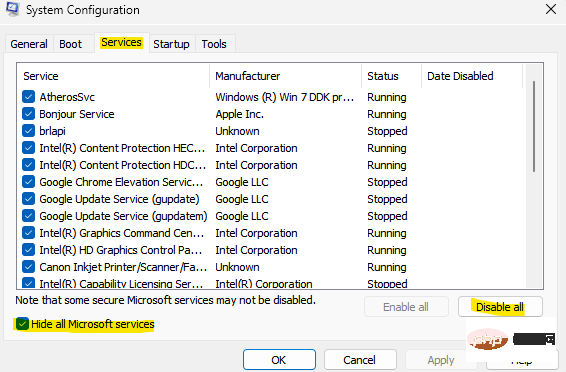
第5 步:現在,導航到「啟動」選項卡,然後按一下「開啟工作管理員” 。

第6步:在開啟的任務管理器視窗中,右鍵點選所有服務並選擇全部啟用。
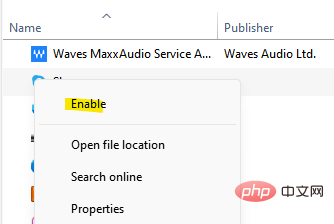
對任務管理器中列出的所有服務重複此步驟。
第 7 步:現在,退出任務管理器窗口,然後在系統配置窗口中按確定以保存更改並退出。
完成後,重新啟動您的 PC 並檢查您是否仍面臨 Windows Defender 的問題。如果問題得到解決,那麼它是由於第 3 方應用程式而發生的,並且主要是第 3 方防毒軟體。確保已停用 PC 上的任何 3rd 方防毒軟體,並檢查是否仍看到 0x800b0100 錯誤。問題解決後,您必須再次恢復系統配置中的變更並重新啟動 PC 以確保其正常啟動。就是這樣:
*注意 –按照上面的步驟 1 和 2 開啟系統設定視窗。現在,請依照下列步驟恢復設定:
步驟 1:在系統設定視窗的常規標籤下,選擇正常啟動選項。
第 2 步:現在,選擇「服務」標籤並取消選取「隱藏所有 Microsoft 服務」選項旁邊的方塊。
此外,按一下啟用所有按鈕
第 3 步:接下來,按一下「啟動」選項卡,然後按一下「開啟工作管理員」連結。
第 4 步:現在,在任務管理器視窗中,右鍵單擊每個服務並為所有服務選擇啟用。
完成後,重新啟動您的 PC,現在應該在啟用所有服務的情況下正常啟動。
現在,開啟 Windows Defender,您應該不會再遇到錯誤了。
Windows Defender 服務可能已關閉,當您嘗試開啟 Windows Defender 時,這可能會導致 0x800b0100 錯誤。請依照下列說明開啟服務:
步驟 1:在您的 PC 上同時按下Win R鍵以開啟「執行」命令視窗。
第 2 步:在執行指令搜尋列中,鍵入services.msc,然後按確定開啟「服務」視窗。
第 3 步:在服務管理員視窗中,前往右側並在名稱列下,尋找 Windows Defender 防火牆或 Microsoft Defender 防毒服務。
雙擊它以開啟其屬性視窗。
第 4 步:在 Microsoft Defender 防毒服務屬性對話方塊中,在常規標籤下,前往啟動類型欄位並檢查它是否設定為自動。
如果沒有,請從旁邊的下拉式選單中選擇自動。
第 5 步:另外,確保服務狀態顯示正在執行。
如果沒有,請按一下開始以開始執行該服務。
按應用,然後按確定以儲存變更。
現在,退出服務管理員視窗並檢查 Windows Defender 是否正在運作。
有時,由於系統檔案損壞或損壞而出現某些錯誤,並且執行系統檔案檢查或 SFC 掃描可以幫助修復檔案。讓我們看看如何:
第 1 步:按鍵盤上的win R熱鍵啟動執行指令方塊。
第 2 步:在搜尋欄位中,鍵入cmd並同時按鍵盤上的Ctrl Shift Enter鍵以開啟提升的命令提示字元視窗。
第 3 步:在命令提示字元(管理員)視窗中,鍵入以下命令並按 Enter:
sfc /scannow
掃描需要一段時間,所以請耐心等待它結束。一旦它修復了損壞的系統文件,它將顯示成功訊息。
現在,關閉提升的命令提示字元窗口,重新啟動您的 PC,應該修復 Windows Defender 問題。
此外,您還可以執行 DISM(部署映像服務和管理)工具來尋找任何損壞的系統檔案並將其替換為新檔案。以下是該工具的運作方法:
第1步:導覽到開始,右鍵單擊它,然後按一下執行。
第2步:這將開啟執行命令視窗。
在這裡,在搜尋欄位中鍵入cmd並按 Enter 以開啟具有管理員權限的命令提示字元視窗。
第 3 步:在提升的命令提示字元視窗中,執行以下命令並按 Enter:
dism.exe /在线 /Cleanup-image /Restorehealth
現在,等到該過程結束,因為這需要一段時間。過程結束並看到成功訊息後,退出命令提示字元窗口,重新啟動 PC 並檢查 Windows Defender 錯誤代碼 0x800b0100 是否仍然顯示。
步驟 1:按鍵盤上的Win R快速鍵開啟執行。
第 2 步:這將開啟「運行」命令視窗。
在搜尋列中,鍵入firewall.cpl並按 OK 開啟 Windows Defender 防火牆視窗。
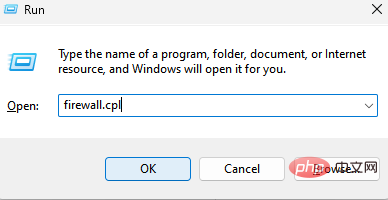
第 3 步:在 Windows Defender 防火牆視窗中,按一下窗格左側的復原故障選項。
第 4 步:接下來,在「恢復預設值」視窗中,按一下「恢復預設值」按鈕。
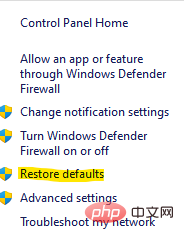
第 5 步:看到提示後按是確認操作。
完成後,關閉 Windows Defender 防火牆視窗並檢查問題是否仍然存在。
*注意 –或者,您可以參考本文以了解更多重置 Windows Defender 設定的方法。
第 1 步:在復原 PC 上同時按下Win I鍵以啟動「設定」應用程式。
步驟2:在設定視窗中,按一下左側的系統選項。
第 3 步:現在,導航到右側,向下捲動並點擊Recovery。
第4 步:在“恢復設定”視窗中,轉到右側並在“恢復選項”視窗下,轉到“重置此PC ”,然後按一下它旁邊的“重置PC”按鈕。

該過程結束後,您的 PC 將重新啟動,您將擁有一個全新的系統,您應該不會再看到 Windows Defender 錯誤 - 0x800b0100。
同時,嘗試在您的 PC 上執行防毒掃描,以檢查您的系統是否受到惡意軟體的影響或受到病毒攻擊。因此,讓軟體隔離您的 PC。
但是,如果上述方法都不起作用,您可以透過從Microsoft 官方網站下載 Windows ISO 檔案或建立 Windows 安裝媒體(USB/DVD 磁碟機)來執行修復升級。或者,您也可以透過進階故障排除下的進階選項執行啟動修復。
以上是Windows Defender 在 Windows 11 上的錯誤代碼 0x800b0100 現已修復的詳細內容。更多資訊請關注PHP中文網其他相關文章!




